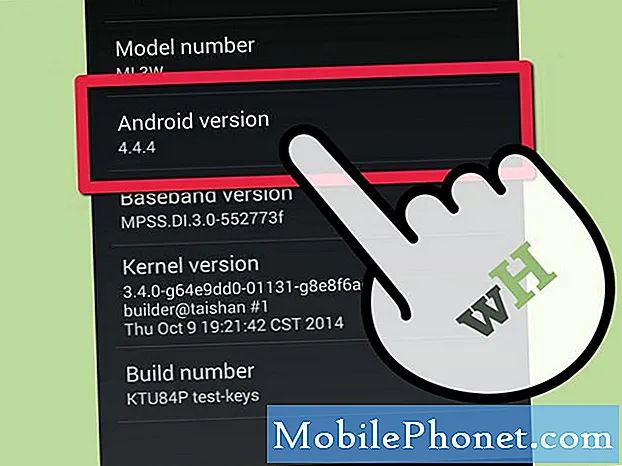Indhold
- Årsager til, at du ikke kan deltage i en kamp på Call Of Duty Warzone
- Sådan løses kan ikke deltage i et matchproblem på COD Warzone
Har du problemer med at oprette forbindelse til Call of Duty Warzone og kan du ikke deltage i en kamp? Hvis du er, skal denne fejlfindingsvejledning vise dig de løsninger, du kan prøve.
Årsager til, at du ikke kan deltage i en kamp på Call Of Duty Warzone
Hvis du har problemer med at oprette forbindelse til en multiplayer-kamp på Call of Duty Warzone, er der en række faktorer, du bør overveje. Lad os kontrollere hver af de mulige årsager nedenfor.
Activision-servere har problemer.
Langt den mest almindelige årsag til, at nogle spillere ikke kan deltage i en kamp på Warzone, er problemer fra serversiden af tingene. Gaming-servere kontrolleres og vedligeholdes rutinemæssigt for at sikre problemfri drift, så planlagte nedetid kan forekomme. Activision vil normalt give forspring i sådanne tilfælde.
Der kan dog også andre gange, hvor tekniske problemer pludselig kan ske, at spillet muligvis skal stoppes helt for at rette dem.
Serverproblemer er en realitet for dagens online spilfællesskab, så hvis du oplever høj ping som jeg gjorde for en uge siden (havde over 350 ms ping) ud af det blå, kan det skyldes et problem med spilservere.
Din internetforbindelse er langsom eller afbryder.
Den anden mulige årsag, hvis du har problemer med at spille online på COD Warzone, kan være din egen internetforbindelse. Der er ikke noget perfekt system, og selv de mest pålidelige internetudbydere kan også give kunder hovedpine fra tid til anden.
Hvis din internetforbindelse er langsom eller konstant falder, kan dette påvirke ydeevnen på dine online-spil.
Spildata er beskadiget.
I andre tilfælde kan beskadigede spildata være årsagen. Spilfiler, som almindelige filer på din computer eller konsol, kan blive beskadiget af en række årsager.
Sådan løses kan ikke deltage i et matchproblem på COD Warzone
Dette er nogle af de effektive løsninger, du kan prøve, hvis du ikke kan deltage i en kamp på COD Warzone.
- Tving luk COD Warzone og opdater.
Inden du prøver og foretager fejlfinding på COD Warzone, vil du sikre dig, at selve spillet er opdateret. Nogle gange kan opdateringer blive skubbet, mens du er midt i en kamp, så næste gang du tilmelder dig en anden kamp, kan spilklienten blive "forældet."
Sørg for at lukke spillet for at genstarte det. Dette skal fortælle dig, om der er en ny opdatering, der skal installeres, før du kan deltage i en kamp igen. - Kontroller for Warzone-serverproblemer.
Hvis spillet er opdateret fuldstændigt, er dit næste træk at sikre, at du kontrollerer for mulige COD Warzone-serverproblemer.
For at gøre det kan du tjekke et par officielle Activision-kilder såsom dets officielle supportside og / eller dens Twitter-konto.
Hvis der er et løbende serverproblem, kan du ikke gøre andet end at vente, indtil problemet er løst. Prøv at spille igen om et par timer for at se, om problemet er løst.
- Kontroller, om der er langsom eller intermitterende internetforbindelse.
Du har brug for en anstændig internetforbindelseshastighed på mindst 5 Mbps for at spille Call of Duty Warzone. Noget langsomt end det kan forårsage problemer med forsinkelse, høj ping eller ventetid. Langsomt forbindelsesproblem kan også føre til nogle tilfælde, hvor spilklienten kan gå ned på skrivebordet.
En anden mulig grund til, at du skal undersøge, er intermitterende forbindelsesproblemer. For at minimere chancen for at støde på forbindelsesproblemer i Warzone, skal du bruge en kabelforbindelse fra din router til din computer eller konsol.
- Reparer spilfiler.
Korrupte gemte spildata kan undertiden forstyrre et spil. Dette gælder på tværs af platforme, så hvis ingen af ovenstående løsninger har hjulpet hidtil, bør du overveje at slette dine COD Modern Warfare / Warzone-spildata.
BEMÆRK: Husk, at når du udfører dette trin, slettes dit spilfremskridt permanent i kampagnen for at være sikker på at sikkerhedskopiere dine speldata på forhånd.
Følg disse trin for at få adgang til systemlagring og slette spildata (PS4):
-Åbn menuen Indstillinger øverst på instrumentbrættet.
-Vælg Storage, og vælg derefter System Storage.
-Vælg gemte data.
-Vælg et spil for at få adgang til spillets gemte data.
-Tryk på knappen Indstillinger, og vælg Slet.
-Vælg de gemte datafiler, der skal slettes, og vælg derefter Slet.
For at slette gemte spildata på Xbox One:
-Fra Xbox Home, gå til Indstillinger.
-Gå til System, og vælg Opbevaring.
-Vælg Administrer lager på højre side af skærmen, og vælg derefter Vis indhold.
-Fremhæv et spil, tryk på Menu-knappen og vælg Administrer spil.
-Vælg Gemte data på venstre side af skærmen.
-Vælg et spil for at få adgang til spillets gemte data.
-Fra herfra skal du bruge indstillingsmenuen til at slette filer eller se flere oplysninger om en bestemt fil.
For at slette gemte spildata på PC (Battle.net):
-Luk alle Blizzard-processer.
-Tryk på Ctrl + Shift + Esc for at åbne Jobliste.
-Vælg fanen Processer.
-Fremhæv alle agent-, Blizzard Battle.net-desktopapp og spilprocesser, og vælg derefter Afslut proces.
-Naviger til mappen, der indeholder Battle.net-biblioteket:
-Tryk på Windows-tast + R for at åbne dialogboksen Kør.
-Tast C: ProgramData i feltet Åbn, og tryk på Enter.
-Slet Battle.net-mappen.
-Kør Battle.net og opdater spillet. - Brug en anden region.
Nogle COD Modern Warfare- og Warzone-spillere har fundet det effektivt at skifte til en anden region eller server, når de støder på forbindelsesproblemer. Hvis du spiller Warzone på pc, kan du prøve denne løsning ved at ændre din region i Blizzard-launcheren (Battle.net). Før du gør det, skal du sørge for at lukke spillet først.
Konsol (PS4 eller Xbox One) spillere kan ikke ændre deres region, da servere automatisk bestemmes af enhedens fysiske placering.
Foreslåede målinger:
- Sådan rettes COD Modern Warfare Dev fejl 6165 NYT 2020!
- Sådan løses COD Modern Warfare, som ikke kan få adgang til onlinetjenester
- Sådan rettes Call Of Duty Warzone Dev fejl 6558 NYT 2020!
- Sådan rettes NBA 2K21 4b538e50 fejl | Kan ikke oprette forbindelse til serveren
Besøg vores TheDroidGuy Youtube-kanal for flere fejlfindingsvideoer og selvstudier.